

Универсальная панель приборов VENATOR представляет собой программно-аппаратную систему, позволяющую дублировать показания штатной приборной панели автомобиля, и выводить их в графическом виде, на дисплее CAR PC под управлением Windows (на отдельном, или в составе фронтенда на основном) или на разного рода ANDROID устройствах. Блок сбора данных не использует протоколы СAN, K-line, OBD и подобные, чем принципиально отличается от аналогичных решений. Все штатные датчики подключаются непосредственно к блоку. Блок опрашивает датчики с периодом 50 мс, и передает данные в цифровом виде в программу визуализации. Независимый опрос датчиков позволяет значительно повысить частоту опроса, а также использовать систему на автомобилях не имеющих ЭБУ (карбюраторные, дизельные, электро).
Система состоит из Блока сбора и обработки данных Venator PSU, программы Venator и устройства отображения (компьютер на Windows или Android устройство)
Программа Venator использует платформу Adobe AIR. Благодаря этому достигается высокое качество графики и совместимость с платформами Windows и Android. Так же присутствуют несколько стилей оформления активных элементов пользовательского интерфейса и возможность использовать пользовательские фоны (скины).
Передача обработанных данных осуществляется по интерфейсам COM over USB, Ethernet, Wi-Fi, причем одновременно, что дает возможность, запустив программу на нескольких устройствах, получать на них данные с одного блока обработки
На сегодняшний день доступен следующий функционал:
1. Индикация скорости
2. Индикация оборотов ДВС
3. Сигналы зеленой и красной зоны оборотов ДВС т.н. SHIFT (настраиваются пользователем)
4. Общий одометр (начальный пробег задается пользователем)
5. Суточный сбрасываемый одометр (сбрасывается кнопкой)
6. Сервисный счетчик обратного отсчета (интервал межсервисного пробега задается пользователем)
7. Индикация напряжения бортсети (калибруется пользователем)
8. Индикация температуры ДВС (калибруется пользователем)
9. Индикация остатка топлива (калибруется пользователем)
10. Контрольные лампы
11. Часы
12. 5 скинов
13. Дневной и ночной режим каждого скина (переключение при включении габаритов или по датчику освещенности)
14. 4 стиля стрелок (выбирается пользователем)
На данный момент в базовую версию программы включены 5 скинов:
Дата публикации: 24 сентября 2018 .
Категория: Автотехника.
Владельцы практически любого автомобиля всегда остаются недовольны функционалом встроенной магнитолы. Это неудивительно, ведь чаще всего производитель ставит такие «магнитофоны» для галочки. По факту штатные устройства могут порадовать, разве что, способностью проигрывать MP3 файлы и возможностью послушать радио. При этом музыка работает то тише то хуже, а иногда магнитола и вовсе отключается.

Чтобы создать полноценный мультимедийный центр, слушать любимые треки, смотреть фильмы, пользоваться камерой заднего вида и навигатором, можно установить множество современных девайсов. Однако намного дешевле использовать обычный планшет 3-4 поколения. Его можно установить самостоятельно или озадачить сотрудников автосервиса.
Самый простой способ использования планшета
Чтобы не мудрить с подключением гаджета вместо заводской магнитолы, многие просто устанавливают устройство поверх нее. На рынке можно найти огромное количество держателей на присосках, которые позволяет легко произвести такой «тюнинг». Остается только подсоединить планшет к прикуривателю и наслаждаться современным девайсом.
Однако держатели – вещь ненадежная, так как планшет может легко отвалиться и разбиться при попадании авто на кочку. Поэтому многое решают установить его вместо магнитолы.
Заменяем планшетом магнитолу (с подключением дополнительного усилителя)
Прежде всего, нужно выбрать «правильный» гаджет. Нет смысла гнаться за слишком дорогостоящими изделиями. Однако планшет должен отвечать нескольким требованиям:
- Лучше всего выбирать устройство, в котором есть много функций. Важно чтобы в нем был Wi-Fi, Bluetooth, GPS-навигация.
- Если принципиально наличие радиостанций, то лучше отдавать предпочтение моделям от малоизвестных производителей. Более крупные компании уже давно отказались от этого модуля.
- В планшете должна быть возможность подключения сим-карты. В этом случае удастся настроить навигатор и пропадет проблема с радио. Можно прослушивать любые станции через интернет, не переживая о помехах.

- Лучше чтобы в изделии был отдельный вход для питания, чтобы не пришлось полностью перелопачивать планшет и организовывать его самостоятельно.
- Экран прибора обязательно должен быть емкостным. Резисторные модели больше «заточены» под стилус, поэтому они хуже реагируют на нажатие пальцем.
После этого можно переходить к непосредственной установке. Для того это потребуется подготовить:
- Электрическую дрель и комплект сверл для нее, паяльник и несколько крестовых отверток.
- Пластиковый лист толщиной порядка 5 мм (его габариты будут зависеть от размера «посадочного места»).
- Внешний аудиоусилитель для авто.
- Кусок силового кабеля (к нему подключаем предохранитель).
- Провода для динамиков и мини-кабели RCA.
- Адаптер AZ-FM.
- Эпоксидку.
После этого выполняем следующие манипуляции:
- Организовываем питание «усилка» и самого планшета. Для этого тянем от них кабель с установленным на нем предохранителем к аккумулятору и подключаем к одной из клемм.

- Высверливаем в моторном отсеке небольшое отверстие для кабеля (оно должно быть чуть больше провода). Вставляем внутрь резиновую муфту (чтобы провод не перетирался и не замкнул).
- Выводим кабель в салон машины и подключаем к усилителю (удобнее всего расположить «усилок» под водительским сиденьем, а проводу спрятать под ковриком).
- Выводим от усилителя на адаптер два кабеля и подаем на сам планшет мини-кабели для RCA.
- Вытаскиваем штатную магнитолу (процесс демонтажа может отличаться в зависимости от модели, поэтому лучше найти инструкцию от авто).
- Замеряем отверстие, в котором находился старый «магнитофон» и прибавляем 1 см про запас. Вырезаем по размерам лист пластика и устанавливаем в пустой нише. Фиксируем пластик при помощи эпоксидки (лучше всего, чтобы лист крепился как минимум в 6 точках).
- По центру листа сверлим отверстие под силовой кабель и для более мелких аудиокабелей.
- Окрашиваем пластину в цвет приборной панели.

- Устанавливаем в углах ниши держатели (можно использовать уголки от любого планшетного штатива), фиксируя их при помощи все той же эпоксидной смолы.
Полезно! Так как планшет большой, лучше всего поставить его как можно выше. Тогда не придется нагибаться, чтобы нажимать кнопки.
В теории все выглядит хорошо, но на практике, далеко не всегда удается так просто интегрировать планшет.
Какие проблемы могут возникнуть
Большинство машин оснащены цифровой CAN-шиной. Поэтому просто поставить планшет не всегда получается. Придется найти способ, как «подружить» гаджет со штатным усилителем. Самый простой вариант приобрести небольшой адаптер AZ-FM. Оно помогает «обмануть» штатную систему, которая начинает видеть планшет в качестве стандартной магнитолы. Но, в этом случае будет недостаточно громкости. Тогда придется все равно ставить дополнительный «усилок». Проще всего использовать для этого любую старую магнитолу. Она подсоединяется к AUX, потом идет на AZ-FM и после этого к штатному усилителю. Но, это слишком длинная цепь. К тому же адаптер стоит не так дешево, порядка 900-1000 рублей.
Тогда можно купить в радиомагазине дополнительный усилитель. Он, безусловно, будет работать, но во время прослушивания музыки появится фон.
Поэтому проще всего разобрать AZ-FM и перепаять на нем сопротивление. Но фон может остаться. Можно попробовать выпаять из планшета провода, выводить массу в разные места. Но все равно дополнительный шум может оставаться, даже если подсоединиться напрямую к аккумулятору. Тогда покупаем фильтр (для автомагнитолы) и шумы исчезают.

Однако планшет, работающий на своем ОС, не станет самостоятельно интегрироваться с автомобильной системой. Поэтому нужно подумать о том, как его настроить.
Программируем планшет
Прежде всего, нужно сделать так, чтобы планет включался после зажигания. Для этого можно воспользоваться полезной утилитой microDroid. Однако в некоторых автомобилях «музыка» должна включаться через несколько секунд после включения двигателя. Поэтому можно воспользоваться более «навороченной» программой Tasker (правда утилита платная, обойдется в 100 рублей). Она позволяет произвести более тонкую настройку включения гаджета.
Также нужно продумать об организации медиа проигрывателя. Можно найти огромное количество скинов и подобрать наиболее удобный для себя. Но, как правило, автовладельцы отдают предпочтение утилитам Astro и Google Music. Второй вариант удобнее, но многие отмечают, что после очередного обновления, программу наделили слишком светлым интерфейсом, из-за чего плейлист и навигация в солнечный день видны намного хуже.

Кто-то для создания плейлистов использует всеми любимый WinAmp и потом закидывает треки на планшет. Однако в этом случае могут возникнуть проблемы с определением времени проигрывания музыки и русскоязычными названиями песен. К слову, такая же проблема нередко возникает и у Google Music. В этом случае можно воспользоваться программами Multi File Translator или TagScanner или аналогичными. Они автоматически переименуют треки, используя латиницу.
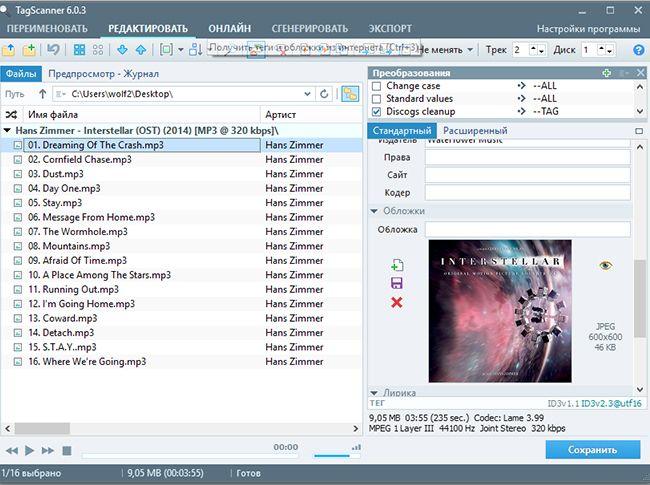
Помимо прослушивания музыки, могут возникнуть и другие проблемы. Например, нужно решить, как:
- сделать так, чтобы переключение между экраном с плейлистом и навигацией осуществлялось в одно касание;
- растянуть изображение во весь экран, не теряя при этом кнопок управления;
- управлять самой музыкой (ставить на паузу, выбирать следующий трек и прочее) и при этом не выходить из режима навигации.
В этом случае оптимальными будут два решения:
-
Button Savior. Это симулятор аппаратных кнопок ОС Andro >
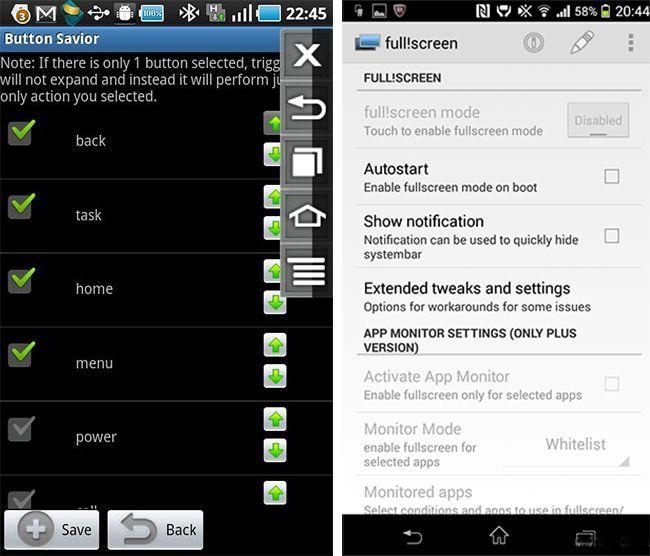
Дополнительно можно установить утилиты для контроля систем автомобиля (например, можно вывести диагностику с ELM 327).
 Такую приборную панель можно собрать на любой автомобиль, это универсальное устройство. Мы собирали приборную панель на базе уже существующей под названием Venator.
Такую приборную панель можно собрать на любой автомобиль, это универсальное устройство. Мы собирали приборную панель на базе уже существующей под названием Venator.
Для ее создания потребуются следующие комплектующие:
- Контроллер Arduino MEGA
- Планшет с операционной систем Androir
- Модуль Wi-Fi esp8266
- Преобразователь питания с 12 до 5 вольт (можно использовать любое автомобильное зарядное устройство для мобильных телефонов).
К контроллеру Arduino подключаются все датчики автомобиля. В нашем случае потребовалось еще установить датчик скорости в коробку передач вместо тросика привода спидометра. А так же завести провод в салон автомобиля от коммутатора зажигания, чтобы контроллер смог отображать обороты двигателя (это нужно было сделать, так как в ОКЕ не был установлен тахометр).
Схема
Датчики к контроллеру подключить необходимо по следующей схеме:

Скетч (прошивка) для контроллера Arduino Mega
Скачать готовый скетч в файле можете по этой ссылке.
unsigned long micros_sp = 0, micros_th = 0;
volatile int tz;
volatile int sz;
volatile int sp; //импульсы спидометра
volatile int th; //импульсы тахометра
int analogInput [15]; //массив аналоговых значений
int digitalInput[29]; //массив цифровых значений
String resultString = «»; //строка
int i; //счетчик циклов
//********************************************************************
void setup() <
for(i=0; i
digitalInput[i]=0;
>
for(i=0; i
analogInput[i]=0;
>
Serial.begin(115200);
Serial2.begin(115200); //инициализация ком порта
attachInterrupt(0, speedometr, RISING); //прерывание спидометра по фронтам импульса
attachInterrupt(1, tahometr, RISING); //прерывание тахометра по фронтам импульса
>
//********************************************************************
void loop() <
analogInput[0] = analogRead(0); // B13 напряжение
analogInput[1] = analogRead(1); // B24 топливо
analogInput[2] = analogRead(2); // B21 температура охлаждения
analogInput[3] = analogRead(8); //
analogInput[4] = analogRead(7); //
analogInput[5] = analogRead(3); //
analogInput[6] = analogRead(4); //
analogInput[7] = analogRead(9); //
analogInput[8] = analogRead(10); //
analogInput[9] = analogRead(11); //
analogInput[10] = analogRead(12); //
analogInput[11] = analogRead(13); //
analogInput[12] = analogRead(14); //
analogInput[13] = analogRead(15); //
analogInput[14] = analogRead(6); //
digitalInput[0] = digitalRead(4); // зажигание
// digitalInput[1] = digitalRead(5); //
//********************************************************************
digitalInput[2] = digitalRead(53) + //
digitalRead(51) * 2; //
//********************************************************************
digitalInput[3] = digitalRead(5) + // A14 левый поворот
digitalRead(6) * 2; // A13 правый поворот
//********************************************************************
digitalInput[4] = digitalRead(8) + // A18 ближний
digitalRead(9) * 2; // A17 дальний
//********************************************************************
digitalInput[5] = digitalRead(10) + // А16 птф передние
digitalRead(11) * 2; // A15 птф задний
//********************************************************************
digitalInput[6] = digitalRead(23); // A23 чек
digitalInput[7] = !digitalRead(21); // B 9 — уровень тж
digitalInput[8] = !digitalRead(31); // A19 — ручник
digitalInput[9] = digitalRead(25); // B 3 износ колодок
digitalInput[10] = !digitalRead(45); // B10 — лампа топлива
digitalInput[11] = !digitalRead(51); // B12 — уровень ож
digitalInput[12] = !digitalRead(47); // А24 — давление масла
digitalInput[13] = digitalRead(27); // A20 лампа вентилятора
digitalInput[14] = !digitalRead(29); // A23 зарядка
digitalInput[15] = digitalRead(33); // A 5 абс
digitalInput[16] = digitalRead(35); // A20 srs
digitalInput[17] = digitalRead(37); // A 3 ремень
digitalInput[18] = digitalRead(39); // B 1 двери
digitalInput[19] = 0;//digitalRead(22); // B 2 p
digitalInput[20] = 0;//digitalRead(24); // А22 r
digitalInput[21] = 0;//digitalRead(26); // A 7 n
digitalInput[22] = 0;//digitalRead(28); // B 6 d
digitalInput[23] = 0;//digitalRead(30); // B 5 s
digitalInput[24] = digitalRead(41); // A 8 резерв
digitalInput[25] = 0;//digitalRead(32); // A 9 резерв
digitalInput[26] = digitalRead(43); // A10 резерв
digitalInput[27] = 0;//digitalRead(34); // A11 резерв
digitalInput[28] = digitalRead(49); // B 4 резерв
resultString = String(resultString + sp);
resultString = String(resultString + «,»);
resultString = String(resultString + th*10);
resultString = String(resultString + «,»);
for(i=0; i
resultString = String(resultString + analogInput[i]);
resultString = String(resultString + «,»);
>
for(i=0; i
resultString = String(resultString + digitalInput[i]);
>
resultString = String(resultString + «:
»);
// Serial2.print (resultString);
Serial.print (resultString);
resultString = String(«»);
tz = tz — 1;
sz = sz — 1;
if (tz == 0)
delay(50);
>
//********************************************************************
void speedometr() < //измеряем частоту на входе спидометра по прерыванию
sp=(900000.0/( micros() — micros_sp));
micros_sp = micros();
sz = 10;
>
//********************************************************************
void tahometr() < //измеряем частоту на входе тахометра по прерыванию
th=(2900000.0/( micros() — micros_th));
micros_th = micros();
tz = 10;
>
Настройка ESP-8266
Перед тем как подключать Модуль ESP8266 к схеме его нужно прошить и настроить в режиме прозрачного моста Tcp2uart (tcp to uart), чтобы полученные данные с ком-порта он передавал планшету по Wi-Fi.
Прошивать лучше через USB-UART преобразователь, который должен иметь выход источника 3.3V для питания ESP8266. Так же этот источник должен обеспечить необходимый ток не менее 200мА.
Готово! Теперь при подключении модуля ESP-8266 к ардуино он работает в режиме прозрачного моста и по Wi-Fi передает необходимые данные.
Приложение «Приборная панель для планшета»
Приложение можете скачать по ссылке.
Благодарим пользователя Frud портала Drive2 за опубликованную версию приложения и описание метода установки приложения:
После установки приложение уже будет работать. Для того чтобы включить его автозагрузку необходимо сделать следующее:
После установки необходимо зайти в настройки Андроид, в раздел «Домашний экран», выбрать приложение приборной панели VenatorLite2. Очень важный момент! Выйти в настройки Андроида из приложения приборной панели для возврата стандартного Launcher-a нельзя. Перед тем как установить приложение вместо Launcher-a необходимо убедиться что в настройки можно зайти из статусбара. Иначе вернуть стандартный лаунчер будет проблематично.
ПРИМЕЧАНИЕ! Перед установкой автозагрузки желательно настроить и отладить работу приложения.
После запуска приложения нужно зайти в настройки (нажать на значок шестеренки справа вверху). Тут надо указать ip-адрес и порт (В нашем примере этими значениями являются: адрес 192.168.4.1 и порт 3333).
Осталось все подключить и протестировать. Если все сделали правильно, то при вкючении устройства и подаче на 4-ый пин ардуино «плюса» приборная панель включится.
А вот как выглядит приборная панель, установленная в ОКУ:
Желаем успеха в реализации данного проекта